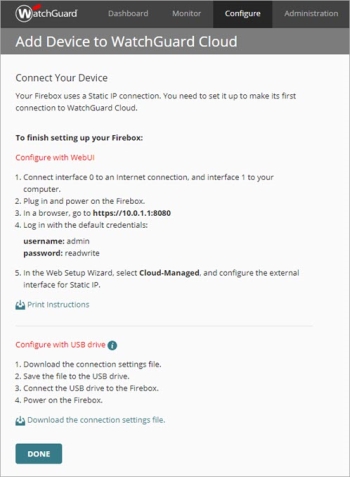Gilt für: Cloud-verwaltete Fireboxen
Mit WatchGuard Cloud können Sie Ihre Geräte einfach einrichten, die Sicherheit konfigurieren und das Netzwerk über mehrere Fireboxen hinweg mit Vorlagen verwalten. Diese Schnittstelle eignet sich am besten zum Konfigurieren von Fireboxen, die Clients mit Security Services für Inhaltsscanning, Netzwerk-Blockierung und Inhaltsfilter schützen.
Fireboxen, die in der Cloud-verwaltet werden, können Sie Netzwerke mit mehreren WAN-Links, SD-WAN, statischem und dynamischem NAT und VLANs definieren. Sie können Standorte sicher mit Branch-Office-VPNs verbinden und entfernten Benutzern eine Verbindung mit Mobile VPN with IKEv2 ermöglichen. Sie können eine Benutzer-Authentifizierung auch mit der lokalen Firebox-Datenbank oder RADIUS einrichten. Die Unterstützung für die Active Directory-Authentifizierung wird in Kürze verfügbar sein.
WatchGuard Cloud ist noch nicht geeignet, um Firewalls einzurichten, die eingehende Verbindungen zu Servern schützen.
WatchGuard Cloud unterstützt derzeit nicht die Konfiguration einiger Funktionen der Fireware, die mit Policy Manager und Management Server verfügbar sind, z. B:
- FireCluster
- Dynamisches Routing
- spamBlocker
- Access Portal
WatchGuard wird WatchGuard Cloud regelmäßig um weitere Funktionen ergänzen. Informationen über kommende Funktionen finden Sie sich in diesem Wissendatenbankartikel: WatchGuard Cloud-Funktionen für die Firebox-Konfiguration.
Anforderungen
Hinzufügen einer Firebox als Cloud-verwaltetes Gerät:
- Es muss Fireware v12.5.7 oder höher laufen.
Wenn Sie eine Firebox als Cloud-verwaltetes Gerät hinzufügen, wird sie automatisch auf die Fireware-Version aktualisiert, die für die Cloud-Verwaltung erforderlich ist.
- Sie müssen Ihre Firebox mit den Werkseinstellungen starten. Die Vorgehensweise zum Zurücksetzen Ihrer Firebox wird unter beschrieben.
Sie können eine bestehende Konfiguration von einer lokal verwalteten Firebox nicht in die WatchGuard Cloud migrieren.
Einrichten einer Cloud-verwalteten Firebox
Folgen Sie diesen Schritten, um eine Cloud-verwaltete Firebox einzurichten.
Für eine neue Firebox aktivieren Sie die Firebox in Ihrem WatchGuard-Konto.
Aktivieren Ihrer Firebox:
- Öffnen Sie einen Webbrowser und wechseln Sie zu www.watchguard.com/activate.
- Melden Sie sich bei Ihrem WatchGuard-Konto an.
- Geben Sie auf der Seite Produkte aktivieren die Firebox-Seriennummer ein. Achten Sie darauf, dass die Bindestriche nicht fehlen.
- Klicken Sie auf Weiter.
- Geben Sie einen freundlichen Namen ein, um die Firebox in Ihrem Konto zu identifizieren.
Für Sie als WatchGuard Service-Provider erscheinen Ihre aktivierten Fireboxen in WatchGuard Cloud im Inventar des WatchGuard Cloud Service-Providers. Bevor Sie die Firebox zu WatchGuard Cloud hinzufügen können, müssen Sie die Firebox Ihrem eigenen Konto oder einem von Ihnen verwalteten Konto zuweisen.
Zuweisen der Firebox:
- Melden Sie sich unter cloud.watchguard.com bei Ihrem WatchGuard Cloud Service-Provider-Konto an.
- Wählen Sie im Kontomanager den Befehl Mein Konto.
- Wählen Sie Inventar.
Die Seite Übersicht für Ihr Service-Provider-Inventar wird geöffnet. - Wählen Sie im Menü Inventar, im Abschnitt Firebox den Befehl Nicht zugewiesen.
Eine Liste aller nicht zugewiesenen Fireboxen wird angezeigt.
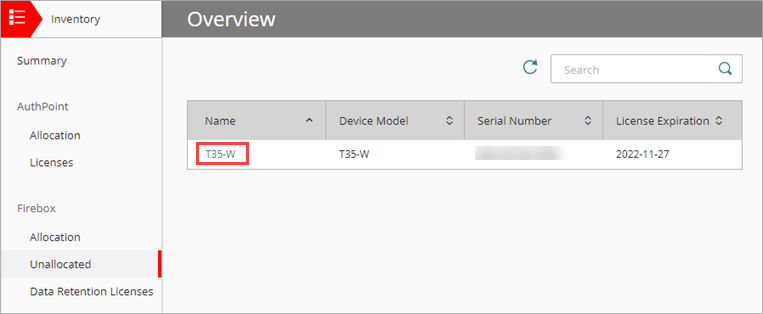
- Klicken Sie auf den Namen der Firebox, die Sie zuweisen möchten.
Die Seite Zuweisungsdetails wird geöffnet.
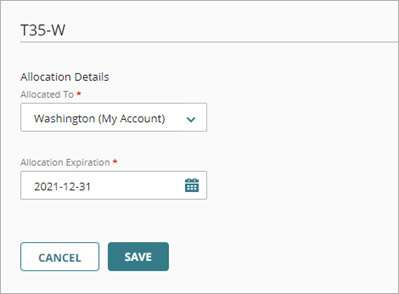
- Wählen Sie in der Dropdown-Liste Zugewiesen an das Konto aus, dem das Gerät zugewiesen werden soll.
Dies kann Ihr eigenes Konto oder ein verwaltetes Konto sein. - Geben Sie im Textfeld Ablauf der Zuweisung das Datum ein, an dem die Zuweisung für dieses Gerät abläuft, oder wählen Sie es aus.
Formatieren Sie das Datum als JJJJ-MM-TT. - Klicken Sie auf Speichern.
Das Gerät wird aus der Liste Nicht zugewiesen entfernt und zur Liste Zuweisung für das ausgewählte Konto hinzugefügt.
Weitere Details über die Firebox-Verwaltung finden Sie unter Firebox-Zuweisung.
Hinzufügen Ihrer Firebox als Cloud-verwaltetes Gerät zu WatchGuard Cloud:
- Melden Sie sich unter cloud.watchguard.com bei WatchGuard Cloud an.
- Wählen Sie als Service-Provider das Konto aus, dem Sie das Gerät zugewiesen haben.
- Wählen Sie Konfigurieren > Geräte.
- Klicken Sie auf Gerät hinzufügen, um die aktivierten Fireboxen anzuzeigen, die Sie hinzufügen können.

- Klicken Sie auf den Namen der Firebox, die Sie hinzufügen möchten, oder klicken Sie auf
 .
.
Ein Dialogfeld zur Bestätigung wird geöffnet. - Klicken Sie auf Gerät hinzufügen.
Die Gerät zu WatchGuard Cloud hinzufügen-Seite wird geöffnet.
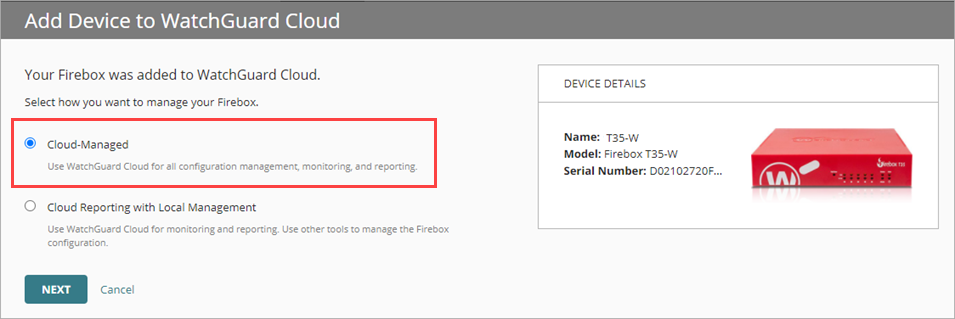
- Wählen Sie Cloud-verwaltet.
- Konfigurieren Sie die Einstellungen der Firebox für die erste Konfiguration. Wenn Sie ein Gerät hinzufügen, konfigurieren Sie diese Einstellungen:
- Firebox-Name
- Zeitzone
- Externe Netzwerkeinstellungen (DHCP, Statisch oder PPPoE)
- Passwörter für die Konten des Firebox Admin und des Status-Benutzers
- Wireless-Netzwerke (nur bei Wireless-Fireboxen)
Weitere Informationen zu diesen Einstellungen finden Sie unter Eine Cloud-verwaltete Firebox zu WatchGuard Cloud hinzufügen.
- Beachten Sie auf der letzten Seite des Add Device Wizard die Schritte zum Anschließen der Firebox.
Wenn der Verbindungstyp Statische IP oder PPPoE ist, müssen Sie zusätzliche Schritte ausführen, um die Firebox für die Verbindung zu konfigurieren.
- Klicken Sie auf Fertig.
Nachdem Sie die Cloud-verwaltete Firebox hinzugefügt haben, wird die anfängliche Konfiguration sofort in der Cloud bereitgestellt und steht für die Firebox zum Download bereit.
Sie können den Bereitstellungsstatus anzeigen und den Konfigurationsbericht auf der Seite der Bereitstellungsverlauf einsehen. Bis sich die Firebox zum ersten Mal mit WatchGuard Cloud verbindet, lautet der Bereitstellungsstatus Warten auf die erste Verbindung.
So öffnen Sie den Bereitstellungsverlauf:
- Wählen Sie die Firebox aus.
- Wählen Sie der Bereitstellungsverlauf.
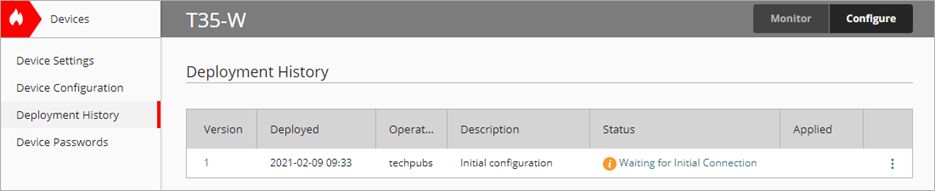
Wenn Sie die Konfigurationseinstellungen aktualisieren möchten, bevor das Gerät eine Verbindung herstellt, können Sie zur Seite Gerätekonfiguration gehen, um die Konfiguration zu bearbeiten.
Wenn Sie aktualisierte Konfigurationseinstellungen vor der ersten Verbindung bereitstellen, ändert sich der Status der ersten Bereitstellung in Übersprungen, und die Firebox lädt die zuletzt bereitgestellte Konfiguration herunter.
Weitere Informationen zur Bereitstellung von Konfigurationen und des Bereitstellungsverlaufs finden Sie unter:
Nachdem Sie die Firebox in WatchGuard Cloud hinzugefügt und konfiguriert haben, können Sie die Firebox anschließen, damit sie ihre Konfiguration herunterladen kann.
Verbinden Sie die Firebox mit einem Netzwerk mit zuverlässigem Internet-Zugriff. Die Schritte zum Einrichten und Anschließen der Firebox hängen davon ab, wie die Firebox eine IP-Adresse für die externe Schnittstelle erhält.
Zum Verbinden einer Firebox, die über DHCP eine IP-Adresse beziehen kann:
- Verbinden Sie die Schnittstelle 0 mit dem Netzwerk.
- Starten Sie die Firebox mit den Werkseinstellungen.
An Firebox versucht automatisch, sich mit WatchGuard Cloud zu verbinden, um seine Konfiguration herunterzuladen.
Eine Beschreibung der Vorgehensweise zum Zurücksetzen der Firebox auf die Werkseinstellungen finden Sie unter .
Wenn Ihre Firebox keine Adresse über DHCP erhalten kann, können Sie den Web Setup Wizard verwenden, um die Konfigurationseinstellungen zu konfigurieren, oder Sie können die Datei mit den Verbindungseinstellungen verwenden.
So verwenden Sie den Web Setup Wizard:
- Verbinden Sie An Firebox-Schnittstelle 0 mit einem Netzwerk mit Internetzugang.
- Starten Sie die Firebox mit den Werkseinstellungen.
- Verbinden Sie die Firebox-Schnittstelle 1 mit Ihrem Computer.
- Öffnen Sie einen Webbrowser und gehen Sie zu https://10.0.1.1:8080.
- Melden Sie sich mit dem Benutzernamen admin und der Passphrase für die Lese-/Schreibberechtigung an.
- Wählen Sie Cloud-verwaltet als Methode zum Konfigurieren.
- Konfigurieren Sie die externen Netzwerkeinstellungen, die für die Verbindung der Firebox mit Ihrem Netzwerk erforderlich sind.
Anhand dieser Einstellungen stellt die Firebox eine Verbindung zum lokalen Netzwerk her und verbindet sich dann mit der WatchGuard Cloud, um ihre Konfiguration herunterzuladen.
Informationen zum Verwenden der Datei mit den Verbindungseinstellungen zum Einrichten Ihrer Firebox finden Sie unter .
Nachdem Sie die Firebox verbunden haben, überprüfen Sie den Status der Bereitstellung. Nachdem das Gerät die erste Konfiguration heruntergeladen hat, zeigt der Bereitstellungsverlauf den Status Erfolgreich an.
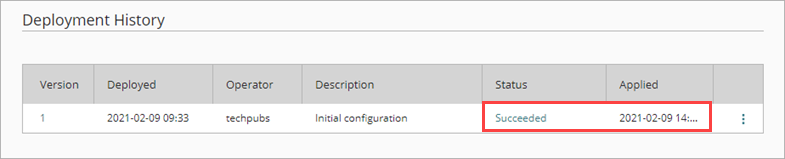
Sie können auch den Firebox-Verbindungsstatus und andere zusammenfassende Informationen auf den Seiten Gerätezusammenfassung und Live Status anzeigen lassen.
Weitere Informationen finden Sie unter